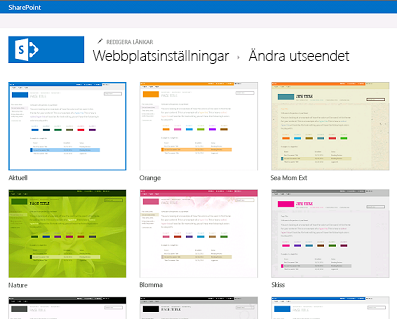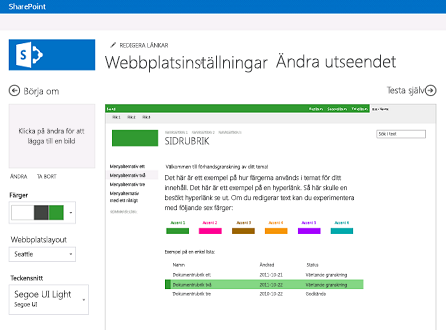En del av det roliga med att hantera en community är att det är en titt som matchar tonen och personligheten hos sina medlemmar. Saker att tänka på när du följer det perfekta utseendet innehåller teckensnitt, färg och bakgrunds bild. SharePoint innehåller flera olika sätt som du kan använda för att göra din community unikt. Den här artikeln visar hur du gör.
Ändra utseendet
När du väl har valt ett utseende för din community kommer alla nya och befintliga sidor inom den gruppen att dela den. Du kan ändra utseendet när som helst.
-
Klicka på inställningar
-
Klicka på ändra utseendet för att välja bland en uppsättning designer.
-
Välj den design du vill använda och anpassa den sedan genom att ange en ny bakgrund, ny layout, nya färger och teckensnitt.
-
Om du vill ändra bakgrunden klickar du på ändra och bläddrar på din dator eller SharePoint-webbplats efter den bild du vill använda. Om du i stället vill ta bort bakgrundsbilden klickar du på Ta bort.
-
Om du vill ändra färgerna som används i designen klickar du på färgmenyn, bläddrar bland färgschemana och väljer det du vill använda.
-
Om du vill ändra layouten för webbplatsen väljer du bland de tillgängliga webblayouterna. (Webbplatsens layouter baseras på de tillgängliga huvud sidorna för webbplatsen.)
-
Om du vill ändra teckensnittet väljer du en teckensnitts uppsättning, till exempel segue UI, Georgia eller Rockwell.
-
-
Klicka på prova för att få en förhands granskning av din webbplats med det nya utseendet.
-
Om du gillar det klickar du på Ja, behåll det. Då kommer du till sidan webbplats inställningar där du kan ändra titel och logo typ eller konfigurera ytterligare inställningar. Om du inte gillar temat klickar du på Nej, det stämmer inte och upprepar steg 1 till 4.
Lägga till en rubrik, logo typ och beskrivning
-
Klicka på inställningar
-
Klicka på titel, beskrivning och logo typunder utseende på sidan webbplats inställningar.
-
I namn anger du den rubrik som ska visas på sidan.
-
Skriv en kort beskrivning av webbplatsen under Beskrivning. Den här beskrivningen visas i Sök Resultat och om de distribueras, i Community-portalen.
-
I Infoga logo typ väljer du:
-
FRÅN dator för att överföra en bild från datorn. I dialog rutan Lägg till ett dokument skriver du eller bläddrar efter fil namnet och klickar sedan på OK.
-
FRÅN SHAREPOINT om du vill använda en bild från mappen webbplats till gångar på SharePoint-webbplatsen. Markera den fil du vill använda och klicka sedan på Infoga. Du kan också lägga till dokument i mappen genom att klicka på Lägg till.
-
-
Skriv en kort beskrivning av logo typ bilden i Ange en beskrivning. Beskrivningen visas i beskrivningar och läses av skärm läsare.
-
Gå tillbaka till start sidan för communityn för att visa dina ändringar.
Anpassa utseendet
Om du vill göra en helt ny design av en webbplats från grunden eller återanvända en tidigare design kan du använda design hanteraren för att ändra huvud sidor, sidlayouter, mobilvy och mycket mer. Den här funktionen är särskilt användbar för avancerad webbplats design och märkning på den interna webbplats samlingen eller portalen. Du kan också använda din egen webbplats redigerare för att göra design arbetet innan du laddar upp hela design paketet till design hanteraren. Alla paket du laddar upp tas då med i katalogen med teman som finns på sidan Ändra utseende.
Du måste vara medlem i gruppen designer för att kunna använda design hanteraren. Mer information finns i nyheter med webbplats utveckling för SharePoint 2013.